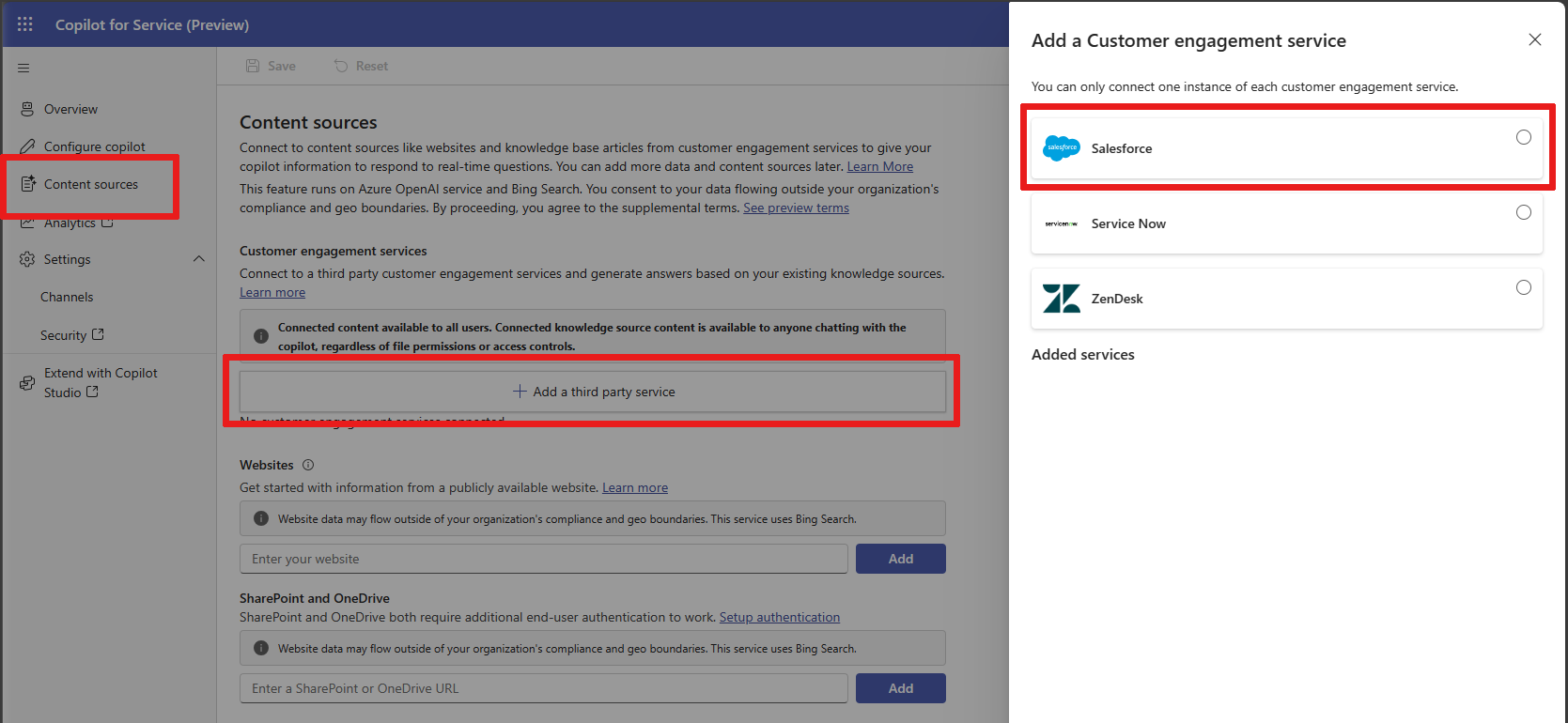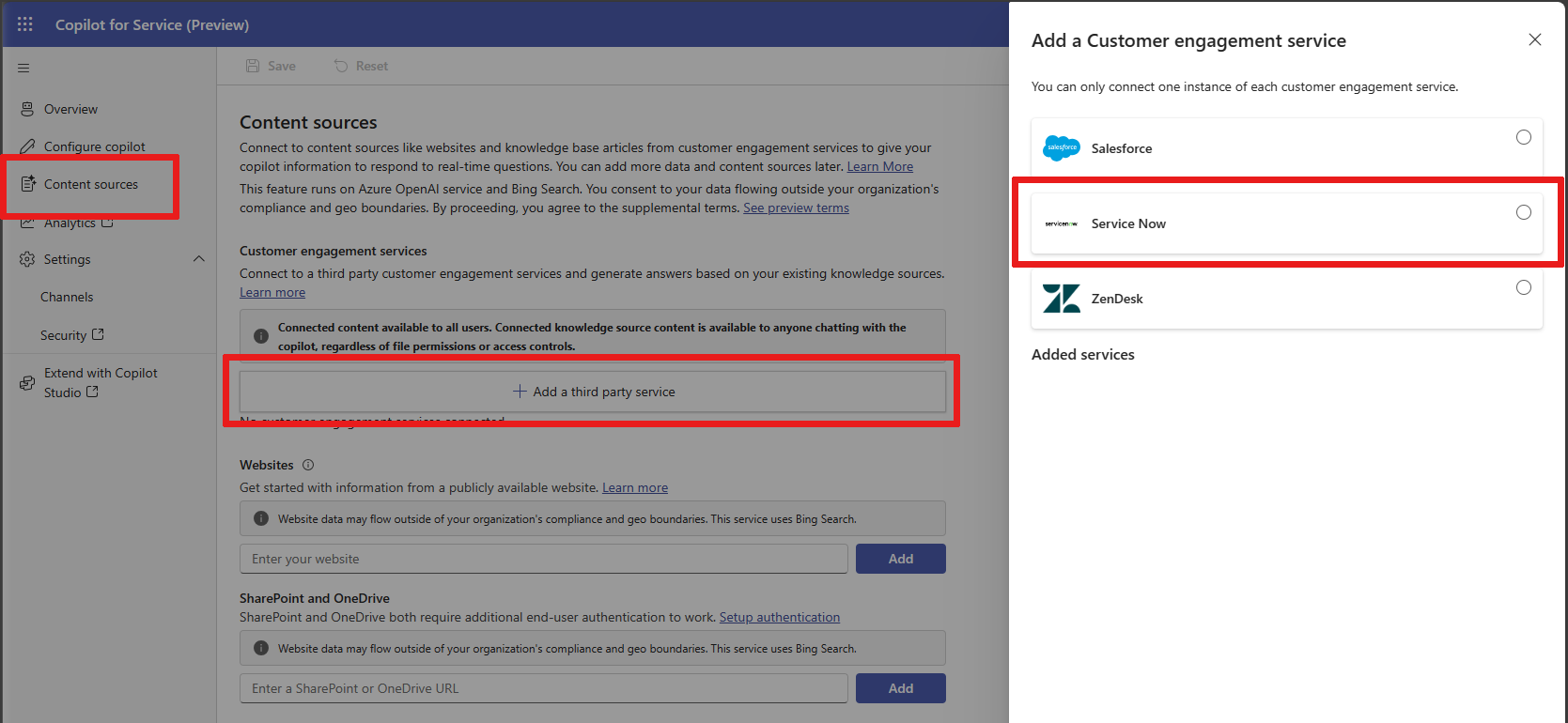Conectar fontes de participação do cliente no Copilot para Serviços
Microsoft 365 Copilot para Serviços oferece suporte aos seguintes serviços de engajamento de clientes não Microsoft e pode gerar respostas usando-os com base em suas fontes de conhecimento existentes.
Salesforce
Com Copilot para Serviços, você pode criar um agente do Copilot que se conecta a um pesquisa de conhecimento do Salesforce. Copilot para Serviços cria automaticamente um agente e usa IA generativa para resumir a pesquisa da base de conhecimento para o usuário.
Pré-requisitos – Salesforce
- Uma conta ativa do Salesforce com o componente Salesforce Knowledge configurado com uma base de dados de conhecimento.
- Uma conta para o Copilot para Serviços.
Crie um agente para o serviço Copilot e conecte-se a um Salesforce pesquisa de conhecimento
Etapa 1: selecionar o Salesforce como um provedor da base de dados de conhecimento e entrar
Observação
Problema conhecido: o token de segurança do Salesforce Connector pode expirar, resultando em um erro HTTP 401 no chat. Para corrigir o erro, você pode repetir a etapa 1 para adicionar uma nova conexão ou editar suas configurações e salvar para autorizar novamente suas credenciais.
- Crie um novo agente. Saiba mais em Início rápido - crie e implante um agente.
- Abra sua agente e Select a aba Fontes de conteúdo para ir para a página Fontes de conteúdo .
- Selecione + Adicionar um serviço de terceiros em Serviços do Customer engagement.
- Selecione Salesforce como seu Serviço do Customer engagement.
- Siga as etapas para entrar com seu nome de usuário e senha para se conectar ao Salesforce.
Etapa 2: configurar parâmetros de pesquisa de conhecimento do Salesforce
As configurações a seguir filtram a base de dados de conhecimento para expor sua subseção planejada de artigos ao usuário ou agente.
Selecione o idioma dos artigos da base de conhecimento.
Observação
O idioma deve ser compatível com o Salesforce Knowledge. Saiba mais em Apoiar uma Base de Conhecimento Multilíngue.
Selecionar o canal apropriado:
- App: Visível no aplicativo Salesforce Knowledge interno
- Pkb: Visível na base de conhecimento pública
- Csp: Visível no Portal do Cliente
- Prm: Visível no Portal do Parceiro
- Default: Padrão para o contexto do usuário do Salesforce
(Opcional) Defina categorias para refinar seu filtro. As categorias estão no formato JSON do mapa {“group1”:”category1”,”group2”:”category2”,...} e padrão para
None.
O grupo de categorias deve ser um par de categorias exclusivo, caso contrário você veráARGUMENT_OBJECT_PARSE_ERROR. Há um limite de três condições de categoria de dados. Caso contrário, você veráINVALID_FILTER_VALUE.(Opcional) Selecione um
pageSize.
O atributopageSizeé o número máximo de artigos a serem retornados pela pesquisa da base de conhecimento. o número é padronizado como 20. Um intervalo válido pode estar entre 1 e 100.(Opcional) Definir ordem do artigo.
Você pode escolherASCouDESC, mas o padrão éDESC. A ordem só é válida quando a classificação é válida.(Opcional) Definir a classificação. Você pode classificar por um destes nomes de campo:
LastPublishedDate,CreatedDate,Title,ViewScore. O padrão éLastPublishedDatepara relevância em uma pesquisa de consulta.
Etapa 3: escolha se deseja ou não buscar os detalhes do artigo
Você pode optar por usar apenas a lista e o resumo do artigo ou pode incluir os detalhes do artigo.
Observação
Selecionar para buscar os detalhes do artigo ajuda a fornecer uma resposta mais precisa e completa fornecida pela Resposta Generativa. No entanto, você poderá notar uma redução de desempenho com a chamada de API adicional que obtém detalhes do artigo.
Etapa 4: Crie seu agente
Select Conclua para criar seu agente.
ServiceNow
Com Copilot para Serviços, você pode criar um agente que se conecta a uma ServiceNow pesquisa de Gerenciamento de Conhecimento e usar Respostas Generativas para resumir a pesquisa da base de conhecimento para o usuário.
Pré-requisitos - ServiceNow
- Uma conta ativa do ServiceNow com o componente do Gerenciamento de Conhecimento e uma configuração da base de dados de conhecimento.
- Uma uma instância de desenvolvedor com o componente Gerenciamento de Conhecimento, que vem com dados de exemplo pré-carregados.
- Um aplicativo de interconexão de bots do ServiceNow.
Observação
ServiceNow Vancouver ou posterior é necessário.
- Uma conta para o Copilot para Serviços.
Saiba mais sobre a integração do ServiceNow com a Interconexão do Bot em Usando a Microsoft Power Virtual Agents como o bot secundário com a Interconexão do Bot do Agente Virtual.
Observação
Saiba mais sobre a conta Copilot para Serviços ou uma agente em Início rápido - crie e implante uma agente.
Crie um agente para o serviço Copilot e conecte-se a uma ServiceNow pesquisa de geranciamento de conhecimento
Etapa 1: selecionar ServiceNow no Copilot para Serviços e entrar
- Crie um novo Copilot para Copilot para Serviços
- Abra sua agente e Select a aba Fontes de conteúdo para ir para a página Fontes de conteúdo .
- Selecione + Adicionar um serviço de terceiros em Serviços do Customer engagement.
- Selecione ServiceNow como seu Serviço do Customer engagement.
- Siga as etapas para entrar com seu nome de usuário e senha para se conectar ao ServiceNow.
Etapa 2: configurar parâmetros de pesquisa de Gerenciamento de conhecimento do ServiceNow
As configurações a seguir filtram a base de conhecimento para expor a subseção pretendida de artigos ao usuário ou SAC.
Selecione Base de dados de conhecimento habilitada.
Selecione Contagem de artigos para escolher o número de artigos de gerenciamento de conhecimento que você deseja do ServiceNow.
(Opcional) Defina uma condição de filtro de artigo.
Por exemplo, para adicionar o termo janelas para cada consulta do usuário, você pode usar uma string como
short_descriptionLIKEwindows. Essa condição de filtro garante que, se surgir uma pergunta como Como configuro uma VPN?, o agente sugira apenas respostas que contenham a palavra windows.Para obter mais informações sobre as operações de pesquisa disponíveis, consulte API REST de Gerenciamento de Conhecimento do ServiceNow
(Opcional) Especifique a lista de Gerenciamento de Conhecimento.
Aqui você vê uma lista separada por vírgulas da base de conhecimento
sys_idque restringe uma pesquisa. Use esta lista para limitar os tipos de conteúdo que seu agente pode acessar. Para encontrar seusys_id, visite o registro de qualquer base de dados de conhecimento de Gerenciamento de Conhecimento e consulte o artigo Identificador exclusivo de registro (sys_id).
Etapa 3: Criar seu bot
Selecione Finalizar para criar seu bot.
Zendesk
Com Copilot para Serviços, você pode criar um bot que se conecta a uma pesquisa da base de conhecimento do Zendesk e usar Respostas Generativas para resumir a pesquisa na base de conhecimento para o usuário.
Pré-requisitos - Zendesk
- Uma conta ativa do Zendesk com o componente da base de dados de conhecimento e uma configuração da base de dados de conhecimento.
- Uma conta para o Copilot para Serviços.
Crie um agente para o serviço Copilot e conecte-se a uma Zendesk pesquisa de base de conhecimento
Etapa 1: selecionar Copilot para Serviços do Zendesk e entrar
- Crie um novo agente.
- Abra sua agente e Select a aba Fontes de conteúdo para ir para a página Fontes de conteúdo .
- Selecione + Adicionar um serviço de terceiros em Serviços do Customer engagement.
- Selecione Zendesk como seu Serviço do Customer engagement.
- Siga as etapas para entrar com seu nome de usuário e senha para se conectar ao Zendesk.
Etapa 2: Configurar o Zendesk
As seguintes opções estão disponíveis para um conector do Zendesk:
Base de conhecimento habilitada - Desmarque esta opção para remover temporariamente o fonte de dados do tempo de execução do seu agente.